
Satura rādītājs:
- Autors John Day [email protected].
- Public 2024-01-30 10:57.
- Pēdējoreiz modificēts 2025-01-23 14:59.

Šī pamācība parādīs, kā izveidot attāluma sensora kameru, izmantojot aveņu pi. Šajā projektā šī projekta kodēšanai tiks izmantots aveņu pi un python 3. Attāluma sensora kamera vispirms izmērīs 100 cm, pēc tam mirgos RGB gaismas diode un uzņems attēlu. Tad, lai parādītu, ka fotoattēls ir uzņemts, RGB gaismas diode būs vienmērīgi zilā krāsā. Pēc tam, lai piekļūtu fotoattēlam, dodieties uz aveņu pi galda virsmu, kurā fotoattēls tika uzņemts.
Jums būs nepieciešams:
- 1x Raspberry Pi
- 1x T-kurpnieks
- 1x pilna izmēra maizes dēlis
- 1x Pi kamera
- 1x RGB LED (katods)
- 1x attāluma sensors
- 1x 330 Ω rezistors
- 1x 560 Ω rezistors
- Zili vadi
- Melni vadi
- Sarkanie vadi
1. darbība:

Iegūstiet detaļas un piestipriniet T-kurpīti pie Raspberry Pi un maizes dēļa. Tālāk iestatiet zemes un strāvas vadus. No 5,0 V nogrieziet un noņemiet pietiekami daudz sarkanās stieples, lai tā ietilptu caurumā blakus 5,0 V uz T-Cobbler, un vienā pusē ievietojiet tāfeles pozitīvo un negatīvo plankumu pozitīvo pusi. Tad dariet to, ko jūs tikko izdarījāt, bet ar melnu vadu GND, un tas nonāk negatīvajā daļā. Pēc tam pārejiet uz maizes dēļa otru pusi un savienojiet abas pozitīvās puses kopā un abas negatīvās puses kopā ar vadu, lai pozitīvais būtu sarkans, bet negatīvs - melns. Kā parādīts šajā shēmā
2. darbība:

Paņemiet attāluma sensoru, RGB LED un pi kameru un novietojiet tos uz pi un maizes dēļa. Pievienojiet pi kameru aveņu pi norādītajā pozīcijā. Pēc tam ievietojiet RGB gaismas diodi maizes plāksnē un pārliecinieties, vai visi vadi nonāk caurumā, kurā ievietojāt to. Izlasiet, kāda RGB gaismas diode jums ir, un ievērojiet, kurš vads ir kas. Tad atrodiet attāluma sensoram vietu uz maizes dēļa, kur nekas netraucē. Ievērojiet, kurš potenciālais pirkums iet, kā jums būs jāzina, lai veiktu nākamo darbību.
3. darbība:

Tagad pabeidziet ķēdes vadu un atrodiet pareizos rezistorus pareizajai pozīcijai. Tātad, lai attēlotu jaudu, esmu izmantojis sarkanus vadus, zemei es izmantoju melnus vadus, bet GPIO vadiem esmu izmantojis zilos vadus. Un šajā solī mēs arī novietojam rezistorus pareizajā vietā ar attāluma sensoru. Ja nepieciešams, ievērojiet shēmu, kā savienot šo ķēdi.
4. solis:

Šim solim mēs kodēsim, un šim nolūkam mēs izmantosim python 3. tam, kam jānotiek, ir tas, ka, ja attālums starp u un attāluma sensoru ir lielāks par 100 cm, kamera uzņems fotoattēlu. Bet tieši pirms fotoattēla tas mirgos sarkanā krāsā un pēc fotoattēla būs vienkrāsaini zilā krāsā.
Python 3 kods
importēt RPi. GPIO kā GPIO no picamera importēt PiCamera no laika importēšanas miega, laika no gpiozero importēšanas LED, poga
kamera = PiCamera ()
GPIO.setmode (GPIO. BCM)
GPIO_TRIGGER = 13GPIO_ECHO = 19 sarkans = LED (16) zaļš = LED (20) zils = LED (21) atkal = True
GPIO.setwarnings (False) GPIO.setup (GPIO_TRIGGER, GPIO. OUT) GPIO.setup (GPIO_ECHO, GPIO. IN)
def RedLight (): red.blink () green.on () blue.on ()
def BlueLight (): red.on () green.on () blue.off ()
def GreenLight (): red.on () green.off () blue.on ()
def distance (): GPIO.output (GPIO_TRIGGER, True)
miega režīms (0,00001) GPIO izeja (GPIO_TRIGGER, nepatiesa)
StartTime = laiks () StopTime = laiks ()
kamēr GPIO.input (GPIO_ECHO) == 0: StartTime = time ()
kamēr GPIO.input (GPIO_ECHO) == 1: StopTime = time ()
TimeElapsed = StopTime - StartTime distance = (TimeElapsed * 34300) / 2
atgriešanās attālums
mēģiniet: vēlreiz: dist = distance () if dist> 100: camera.start_preview () RedLight () RedLight () miega (5) camera.capture ('/home/pi/Desktop/Image.jpg') camera.stop_preview () BlueLight () atkal = viltus druka ("Izmērītais attālums = %.1f cm" % dist) miegs (1)
# Atiestatīt, nospiežot CTRL + Izņemot tastatūruInterrupt: drukāt ("Lietotājs pārtrauca mērīšanu") GPIO.cleanup ()
Ieteicams:
DIY digitālais attāluma mērījums ar ultraskaņas sensora saskarni: 5 soļi

DIY digitālā attāluma mērīšana ar ultraskaņas sensora saskarni: šīs instrukcijas mērķis ir izveidot digitālo attāluma sensoru, izmantojot GreenPAK SLG46537. Sistēma ir izstrādāta, izmantojot ASM un citus GreenPAK komponentus, lai mijiedarbotos ar ultraskaņas sensoru. Sistēma ir izstrādāta, lai
Attāluma sensora signāls ar Arduino: 5 soļi
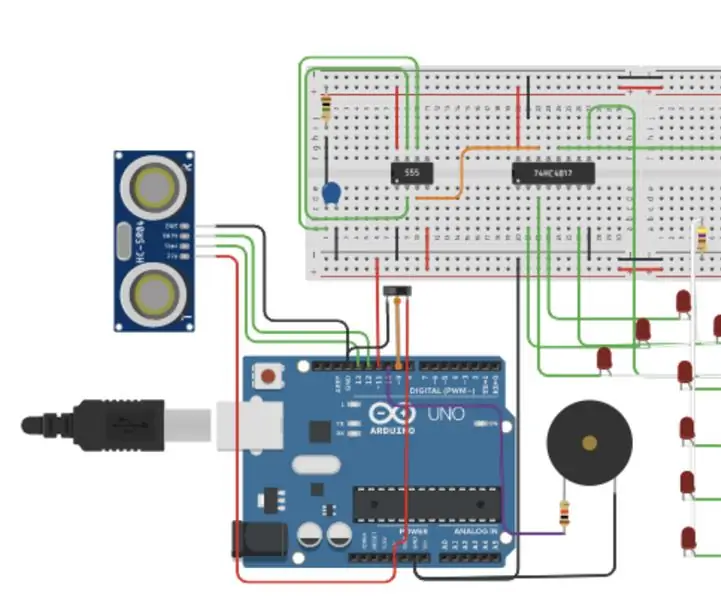
Attāluma sensora modinātājs W/ Arduino: Vai esat kādreiz vēlējies attāluma/ kustības sensora trauksmi, ko jūs varētu izveidot pats mājās un aktivizēt ar slēdža pārslēgšanu? Mana izveidotā signalizācijas sistēma tieši to arī dara, tā manipulē ar ultraskaņas attāluma sensoru, lai uzraudzītu, vai
TinkerCAD ultraskaņas attāluma sensora ķēde (datortehnikas fināls): 4 soļi

TinkerCAD ultraskaņas attāluma sensora ķēde (datortehnikas fināls): mēs izveidosim vēl vienu jautru tinkerCAD shēmu, ko izveidot karantīnas laikā! Šodien ir pievienots interesants komponents, vai varat uzminēt? Nu, mēs izmantosim ultraskaņas attāluma sensoru! Turklāt mēs kodēsim 3 gaismas diodes
IoT liela attāluma bezvadu temperatūras un mitruma sensora datu nosūtīšana uz Google lapu: 39 soļi

IoT liela attāluma bezvadu temperatūras un mitruma sensora datu nosūtīšana Google izklājlapai: mēs šeit izmantojam NCD temperatūras un mitruma sensoru, taču soļi paliek vienādi jebkuram ncd produktam, tādēļ, ja jums ir citi bezvadu sensori, novērojiet tos bez maksas blakus līdzās. Apturot šo tekstu, jums ir
Kas ir pie Manām durvīm? PIR kustības sensora/diapazona sensora projekts: 5 soļi

Kas ir pie Manām durvīm? PIR kustības sensora/diapazona sensora projekts: Mūsu projekta mērķis ir uztvert kustību, izmantojot PIR un attāluma sensorus. Arduino kods izvadīs vizuālu un audio signālu, lai informētu lietotāju, ka kāds atrodas tuvumā. MATLAB kods nosūtīs e -pasta signālu, lai brīdinātu lietotāju, ka kāds atrodas tuvumā. Šī ierīce
